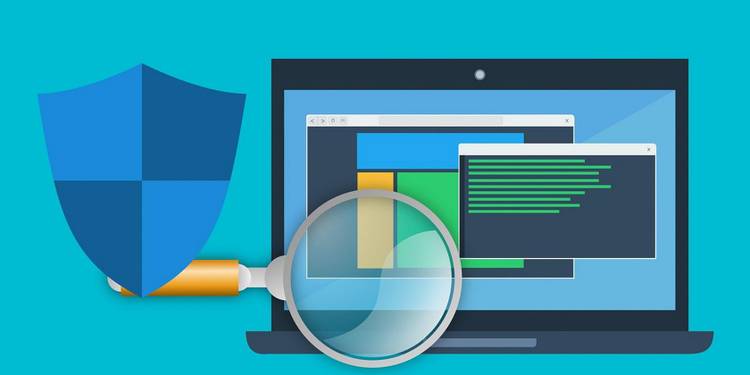
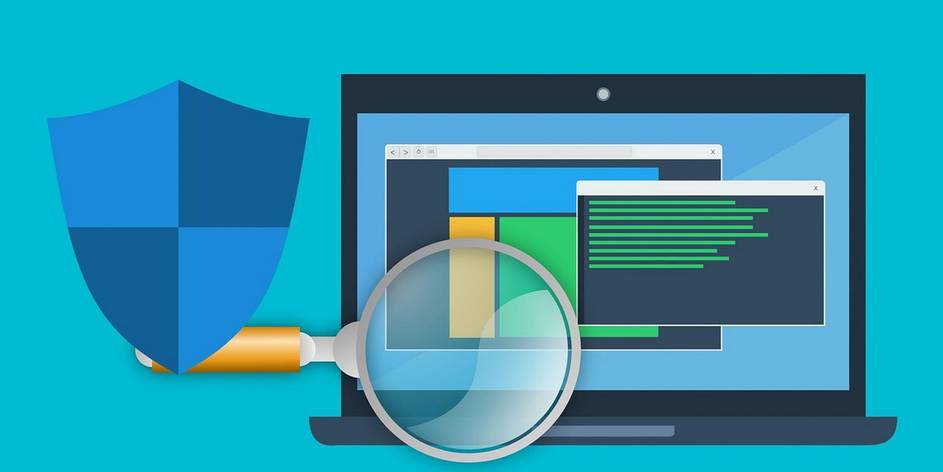
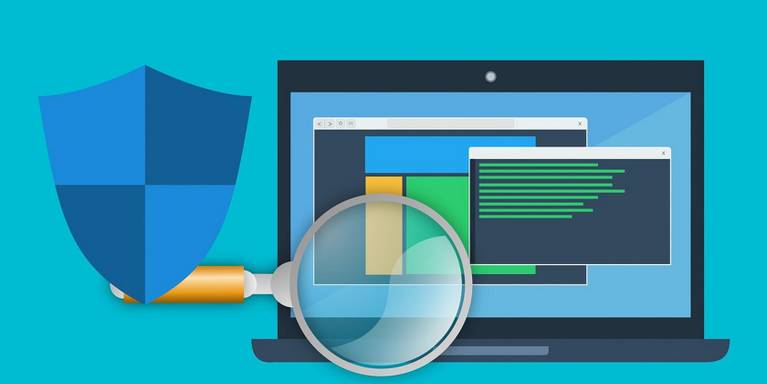

zawsze należy zainstalować najlepszy program antywirusowy. Ale czy wiesz, że możesz skanować komputer w poszukiwaniu wirusów bez korzystania z oprogramowania antywirusowego innych firm?
zachowaj te metody w swoim arsenale zabezpieczeń. W 2002 roku było 60 000 znanych wirusów komputerowych, robaków sieciowych, trojanów i innego złośliwego oprogramowania. Trendy wskazują, że w marcu 2020 r.całkowita liczba nowych wykryć złośliwego oprogramowania na całym świecie dotknęła 677,66 milionów programów.
te proaktywne metody mogą tworzyć drugą linię obrony. Zanim zaczniemy, pomocne jest zrozumienie objawów zainfekowanego komputera, dzięki czemu można od razu zorientować się, kiedy bezpieczeństwo systemu jest zagrożone.
objawy zainfekowanego komputera
wirus komputerowy, podobnie jak zwykły wirus grypy, jest wysoce zaraźliwy i utrudnia nawet najprostsze zadania komputerowe. Uszkadza programy, usuwa pliki systemowe i zakłóca działanie systemu.
nie zawsze jest łatwo określić obecność złośliwego oprogramowania na komputerze, ponieważ awaria sprzętu i niekompatybilność systemu mogą również powodować te same problemy. Zwróć jednak uwagę na te dzwonki alarmowe i natychmiast przeskanuj system.
- słaba wydajność systemu
- częste awarie aplikacji
- nietypowe komunikaty o błędach
- przeglądarka często się zawiesza
- komputer przestaje reagować
- system uruchamia się ponownie
- lądując na stronach, których nie kliknąłeś
- zablokowany dostęp do plików i programów
cyberprzestępcy i hakerzy są na tyle sprytni, że ukrywają swoje złośliwe kody, gdy działają na twoim komputerze. Nowoczesne złośliwe oprogramowanie może uniknąć wykrycia antywirusa i infiltrować komputer bez pokazywania żadnych z wyżej wymienionych znaków. Jedynym sposobem ustalenia, czy komputer jest zainfekowany, jest jego skanowanie i ręczne usuwanie przy użyciu następujących metod.
1. Szukaj nietypowej aktywności w Menedżerze Zadań
Menedżer zadań systemu Windows zawiera szczegółowe informacje o wszystkich procesach i programach uruchomionych na komputerze. Możesz użyć tej funkcji, aby wyszukać nietypowe działania zużywające zasoby systemowe. Otwórz Menedżera zadań i sprawdź procesy systemowe.
- wpisz Menedżer zadań w menu Start lub po prostu naciśnij Ctrl + Shift + Esc. Alternatywnie możesz nacisnąć Ctrl + Alt + Del i wybrać „Menedżer zadań” w nowym oknie.
- kliknij kartę Procesy, aby wyświetlić całą aktywność systemu.
- jeśli widzisz mniejszą listę, dotknij Więcej szczegółów, aby wyświetlić obszerną listę procesów.
- Analizuj procesy i Szukaj podejrzanych działań.
- kliknij prawym przyciskiem myszy podejrzaną aktywność i dotknij Zakończ zadanie.
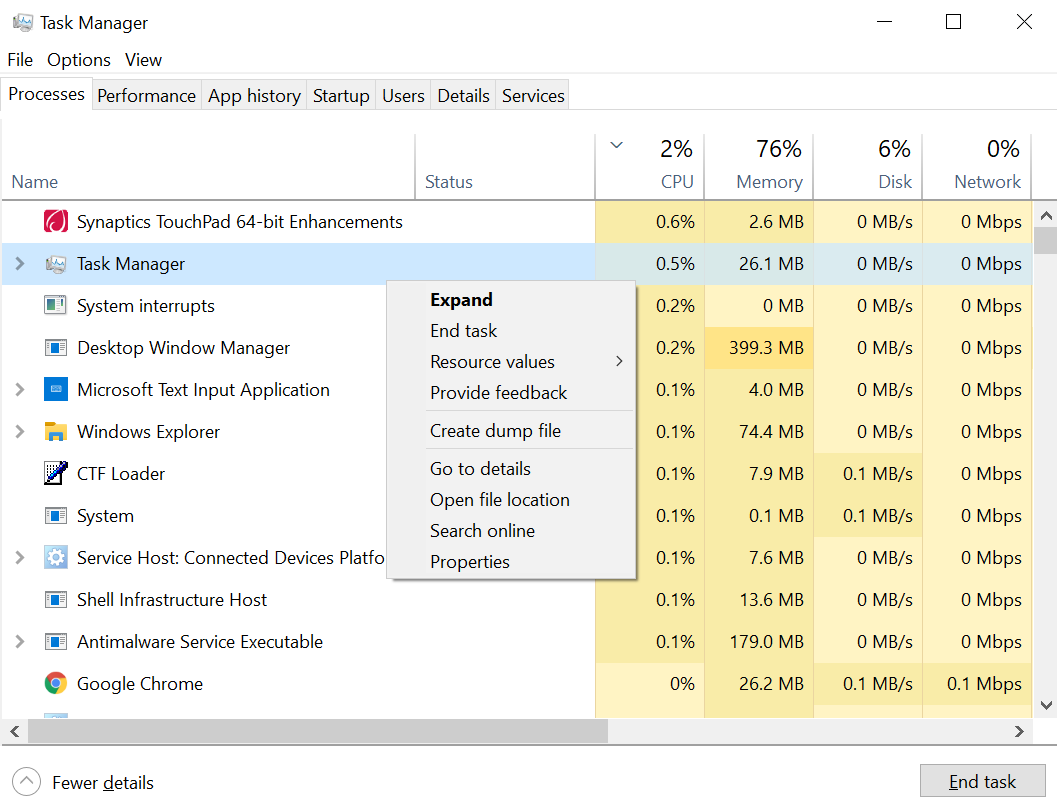
wirus komputerowy lub złośliwe oprogramowanie często zużywają dużą ilość pamięci, procesora i zasobów dyskowych. Zwykle noszą dziwne nazwy, ale mogą również podszywać się pod legalne pliki, aby uniknąć wykrycia. Jeśli podejrzewasz proces, po prostu kliknij go prawym przyciskiem myszy i wybierz Szukaj online, aby znaleźć więcej szczegółów na temat programu.
2. Użyj wbudowanego programu Windows Defender
System Windows 10 jest wyposażony w wbudowaną aplikację zabezpieczającą Windows, która stale skanuje komputer w poszukiwaniu wirusów i złośliwego oprogramowania. Można jednak również wykonywać ręczne skanowanie złośliwego oprogramowania za pomocą aplikacji. Oto proces krok po kroku, jak możesz go używać.
- Otwórz menu Start i wybierz Ustawienia.
- kliknij Aktualizuj & Zabezpieczenia, a następnie wybierz Zabezpieczenia systemu Windows w menu.
- wśród wielu obszarów ochrony kliknij na Virus and Threat Protection, aby otworzyć okno skanowania.
- kliknij Opcje skanowania, aby wyświetlić trzy opcje, w tym Szybkie skanowanie, pełne skanowanie i Skanowanie niestandardowe.
- wybierz żądaną opcję i dotknij Skanuj teraz, aby uruchomić skanowanie ręczne.

Windows Security Defender przeskanuje komputer w poszukiwaniu złośliwego oprogramowania i zwróci szczegóły skanowania. Zintegrowane narzędzie pozwala również na podjęcie działań przeciwko zagrożeniom. Zagrożenie można usunąć, przywrócić, zablokować lub poddać kwarantannie za pomocą programu Windows Defender.
3. Użyj wiersza polecenia
ponieważ większość wirusów i złośliwych programów ukrywa się na dyskach, możesz użyć wiersza polecenia, aby ujawnić ukryte atrybuty pliku, a następnie go usunąć. Oto jak można usunąć wirusy z systemu za pomocą CMD.
- w menu Start systemu Windows 10 wpisz cmd.
- kliknij prawym przyciskiem myszy Wiersz polecenia i wybierz Uruchom jako administrator.
- przejdź do zainfekowanej partycji lub dysku za pomocą „X:” Zastąp X zainfekowanym dyskiem.
- wpisz polecenie attrib i naciśnij Enter.
attrib -s -r -h /s /d *.* - wpisz polecenie dir, aby zobaczyć wszystkie pliki katalogów i podkatalogi na przypisanym dysku.

teraz poszukaj podejrzanych plików z nazwami zawierającymi słowa takie jak „autorun ” i”.INF ” extension. Użyj polecenia Usuń, aby usunąć wirusa, jak poniżej:
del infected file namew poleceniu attrib, h reprezentuje Ukryty atrybut pliku, r pokazuje atrybut „Tylko do odczytu”, podczas gdy s zmienia pliki z plików użytkownika na pliki systemowe. / S rozszerza wyszukiwanie w całej ścieżce, w tym w podfolderach, A /D obejmuje wszystkie foldery procesowe w wyszukiwaniu.
należy ostrożnie wspominać o używaniu CMD, ponieważ niewłaściwe użycie może uszkodzić ważne pliki systemowe.
4. Edytuj rejestr systemu Windows
rejestr systemu Windows To baza danych, która przechowuje ustawienia konfiguracji sprzętu i oprogramowania systemowego. Umożliwia również ręczne usunięcie wirusa z komputera. Musisz jednak zidentyfikować wirusa, zanim będzie można go usunąć z rejestru.
jest to proces techniczny, który wymaga pewnej znajomości rejestru systemu Windows. Dlatego radzimy wypróbować tę metodę tylko wtedy, gdy masz całkowitą pewność co do tożsamości wirusa.
oto jak korzystać z rejestru systemu Windows, aby usunąć wirusa.
- wpisz Regedit w menu Start lub w oknie Uruchom.
- kliknij rejestr systemu Windows, aby wejść do rejestru.
- przejdź do HKEY_LOCAL_MACHINE, ponieważ tam złośliwe oprogramowanie zwykle instaluje się w systemie.

teraz wyszukaj podejrzany plik w rejestrze pod:
Software/Microsoft/Windows/CurrentVersion- poszukaj nieznanego programu lub pliku o mylącej nazwie i przeszukaj go online, aby potwierdzić, czy jest to złośliwe oprogramowanie.
- kliknij prawym przyciskiem myszy potwierdzony wpis i usuń go z rejestru systemu Windows.
podczas usuwania wirusa w rejestrze systemu Windows sugerujemy utworzenie kopii zapasowej ważnych plików i programów. Możesz również użyć oprogramowania do odzyskiwania danych w nagłych przypadkach, ale upewnij się, że do tego nie dojdzie.
Chroń swój komputer przed wzrokiem ciekawskich
niezależnie od tego, jak bardzo jesteś ostrożny, nie możesz całkowicie wyeliminować zagrożenia ze strony wirusów komputerowych. Użyj tych metod, aby przeciwdziałać zagrożeniom złośliwym oprogramowaniem i chronić cenne dane przed wzrokiem ciekawskich.
a jeśli powyższe metody nie wystarczą, istnieje wiele innych narzędzi antywirusowych, które dodatkowo wzmacniają obronę komputera.
Fawad jest informatykiem &, początkującym przedsiębiorcą i pisarzem. Wszedł na arenę pisania treści w 2017 roku i od tego czasu współpracował z dwiema agencjami marketingu cyfrowego i wieloma klientami B2B & B2C. Pisze o bezpieczeństwie i Technologii w MUO, mając na celu edukację, rozrywkę i zaangażowanie publiczności.
Więcej Od Fawad Ali